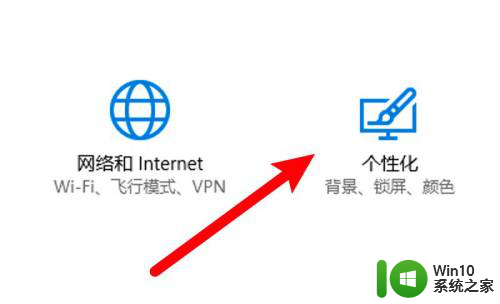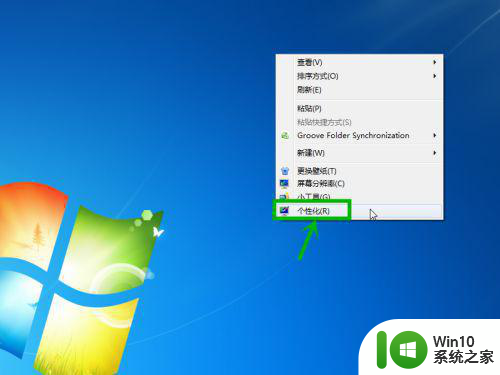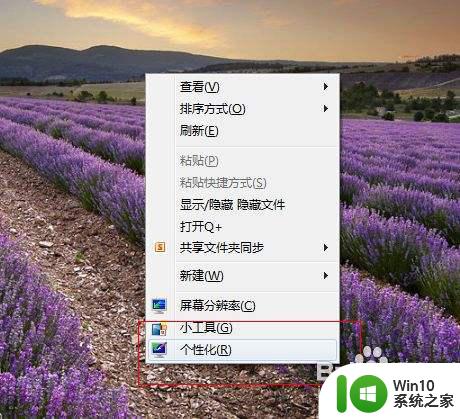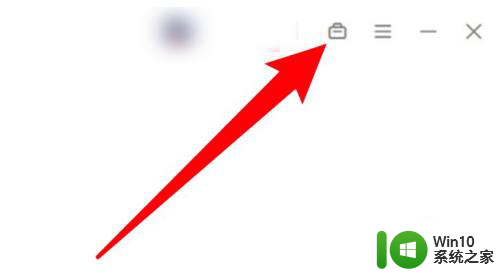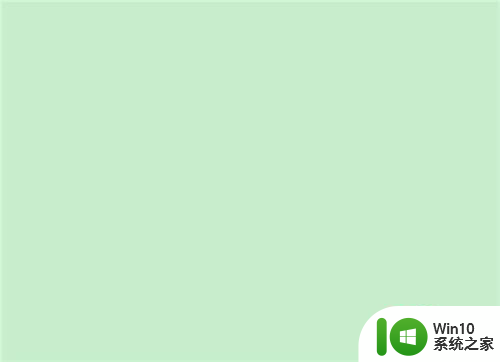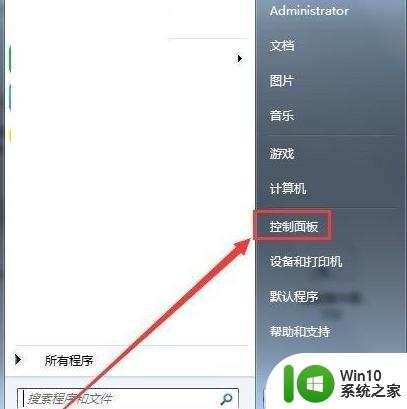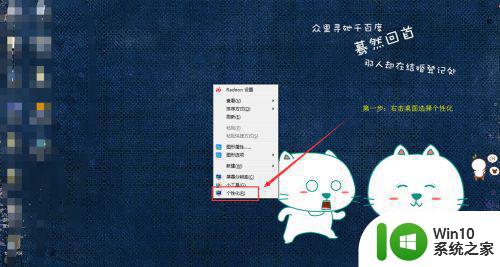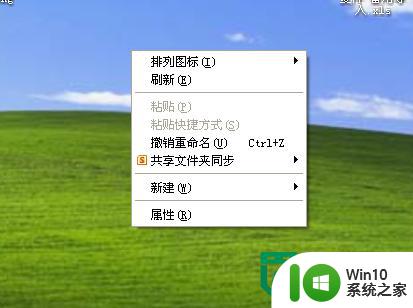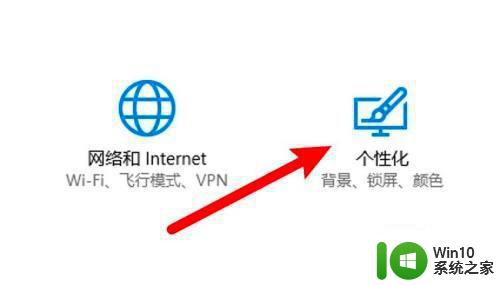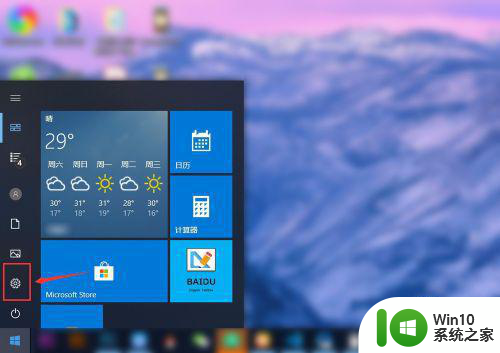电脑护眼屏幕怎么设置 电脑护眼设置在哪里
更新时间:2023-02-27 15:31:39作者:xiaoliu
当用户在长时间操作电脑的过程中,屏幕的亮度难免会对用户眼睛造成损伤,导致视力下降的情况,这时我们可以通过系统自带保护功能,可以调整屏幕的护眼模式,降低对眼睛的损伤,可是电脑护眼屏幕怎么设置呢?接下来小编就来告诉大家电脑护眼屏幕设置方法。
具体方法:
1、首先在电脑桌面上点击右键, 选择显示设置 。
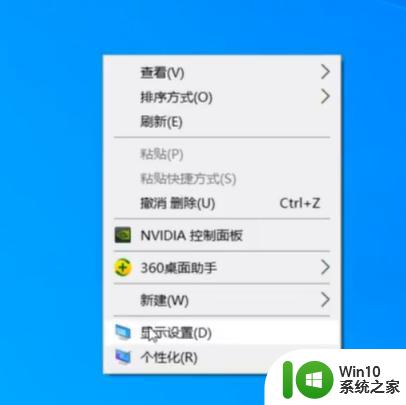
2、接着弹出的对话框中就能找到夜间护眼模式。
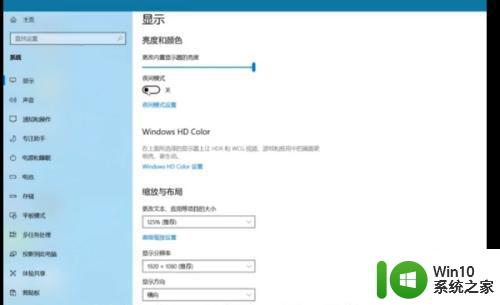
3、在夜间模式设置里面, 可以根据自己喜欢的强度自己调节一下 。
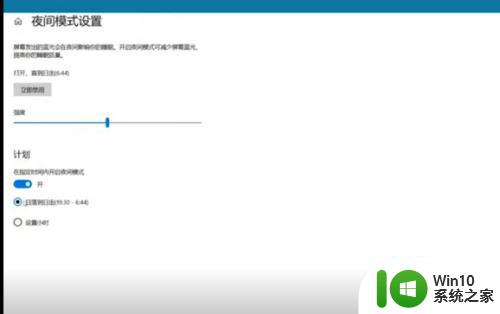
4、这样就可以跟那些花里胡哨的软件说拜拜啦。
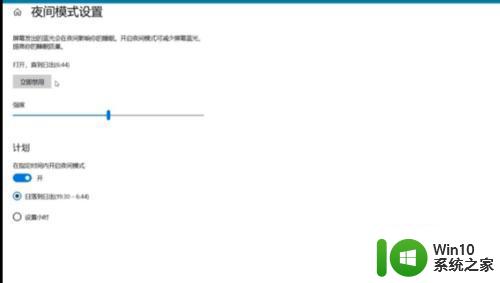
以上就是小编给大家介绍的电脑护眼屏幕设置方法全部内容了,还有不懂得用户就可以根据小编的方法来操作吧,希望能够帮助到大家。